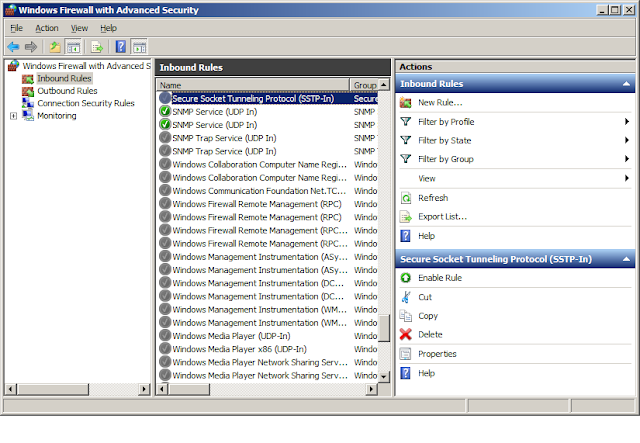Zenoss是monitoring software,也是進來比較火紅的monitoring software,其他還有Nagios,Groundwork,Opennms,Zabbix, Centreon等.安裝這Zenoss也花了我不少時間,安裝不難,時間是花在如何把linux還有windows的電腦伺服器鏈接上Zenoss,參考了好多網絡上的文章,到最後自己拼出來自己的拼圖如下.
第一步就是安裝Zenoss,我是照著一下這個link來做的,如果這架安裝Zenoss的電腦沒有聯繫外界,記得在安裝後把iptables,ip6tables還有selinux拿掉.
1. http://geekpeek.net/install-zenoss-monitoring-server-centos-6/
2. # /etc/init.d/iptables stop
# chkconfig iptables off
# /etc/init.d/ip6tables stop
# chkconfig ip6tables off
3. # vi /etc/selinux/config
把SELINUX=enforcing換去disabled
第二步驟就是去windows的電腦或伺服器那裡安裝snmp.
再來就是把windows firewall的snmp port打開.
最後就是在services裡設定snmp了,把community換去public,trap的ip打上你的zenoss伺服器/電腦,就完成了.
#vi /etc/snmp/snmpd.cong
在這裡加入最後一行.
# Make at least snmpwalk -v 1 localhost -c public system fast again.
# name incl/excl subtree mask(optional)
view systemview included .1.3.6.1.2.1.1
view systemview included .1.3.6.1.2.1.25.1.1
view systemview included .1
第四步驟就是到回去Zenoss web interface裡把這些電腦/伺服器加進去.
加了以後記得在左下方按Model Device,之後你就會看到下圖,網卡,處理器等狀態都會顯現出來.